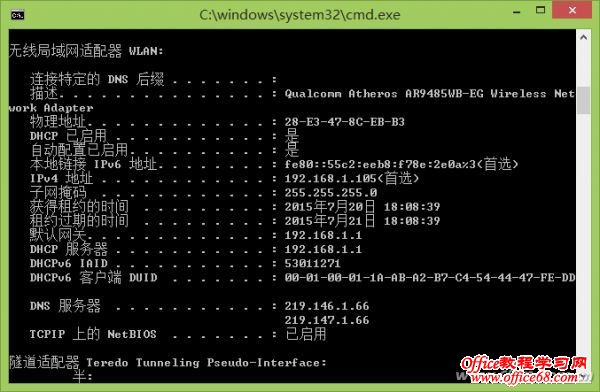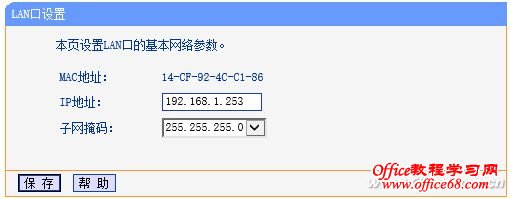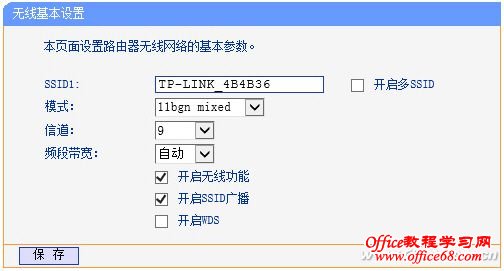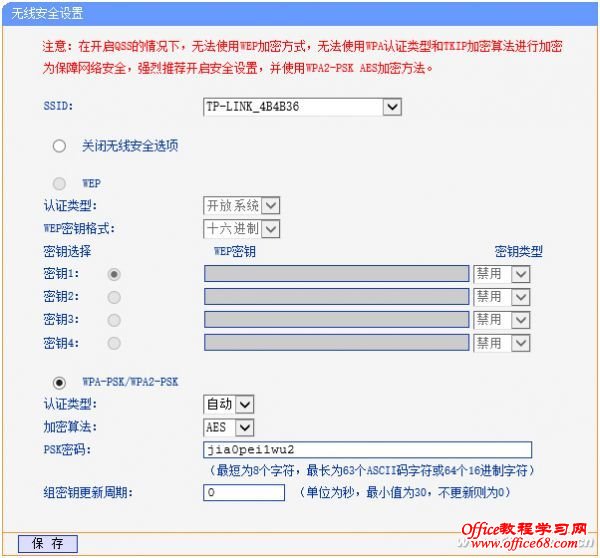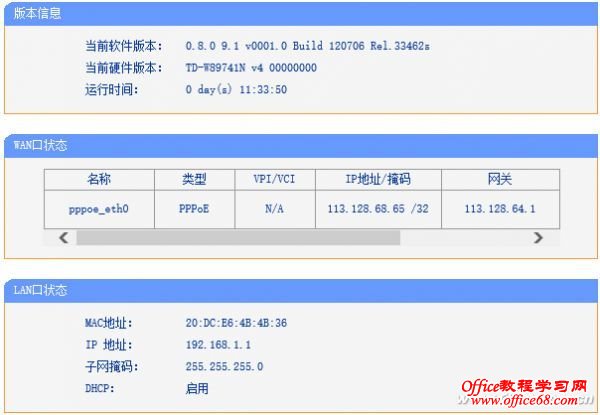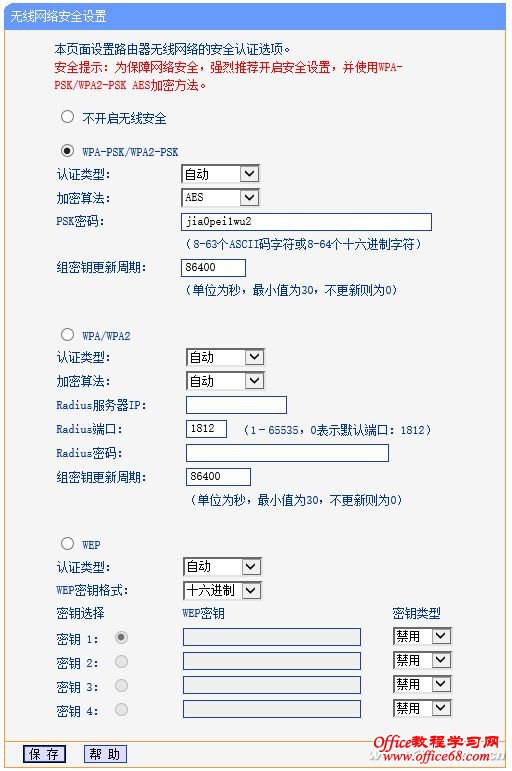|
很多住在跃层、房屋面积较大或承重墙较多的家庭用户,都存在Wi-Fi信号覆盖不到的区域。此时,如果你家还有一部闲置的无线路由器,只需通过WDS桥接即让其他房间的Wi-Fi信号变得更好。 扩展阅读:什么是WDS WDS是Wireless Distribution System的缩写,意即无线分布式系统。WDS可以让无线路由器之间通过无线进行桥接(中继),而且在中继的过程中不影响其无线设备覆盖效果。当主、副路由器通过WDS无线桥接时,无线终端就可以连接主、副路由器上网了,移动过程中可以自动切换,实现漫游。 桥接之前的准备 理论上,不同品牌间的无线路由器WDS功能都可以使用,但很可能会有兼容性问题。所以,主、副路由器最好选择相同的品牌、但可以是不同型号的路由器。然后,主路由器与宽带运营商提供的接口相连接,并设置好宽带运营商给出的相关信息,如静态或动态IP、PPPoE等以太网接入类型以及网关、DNS服务器等信息,并确认主路由器能够正常工作。 扩展阅读:如何获取DNS 当电脑通过网线或无线连接因特网后,可以按以下所述获取宽带运营商的网关、DNS服务器的IP地址:按下Win+R键,键入“cmd”,单击“确定”打开命令提示符窗口;键入ipconfig /all,按下Enter键,然后就可以看到默认网关、DNS服务器等的IP地址了(图1)。
图1 两个相同品牌的无线路由器通常会使用相同的IP地址登录到路由器的管理界面,比如都是192.168.1.1等,此时会引起IP地址冲突导致电脑无法上网,因此我们需要将两个路由器的管理IP地址修改为不同,具体操作如下: 登录副路由器管理界面,在“网络参数”下,单击“LAN口设置”,修改副路由器的管理IP地址(图2),保存后重新启动路由器。修改IP地址时,注意将副路由器的管理地址设置为与主路由器在同一网段。比如,主路由器IP地址为192.168.1.1,则将副路由器修改为192.168.1.2~192.168.1.255之间的任一IP地址。之后,要登录到路由器的管理界面,记得使用修改后的新的IP地址。
图2 下文涉及的主路由器型号为TP-LINK ADSL2+Router TD-W89741N,副路由器型号为TP-LINKWR710N。 设置主路由器 首先,在浏览器地址栏输入主路由器的IP地址(192.168.1.1),输入完毕登录到路由器的管理界面。在“无线设置”下,单击“基本设置”,然后将“信道”由“自动”改为具体值,比如改为“9”(图3)后保存。
图3 同时,记下主路由器的SSID号(TP-LINK_4B4B36)和“模式”(11bgn mixed)。在对副路由器进行设置时,信道、模式这两项必须与主路由器相同;SSID号可以与主路由器相同,也可以不同。当然,为了更好地实时自动移动漫游,最好也将主、副路由器的SSID号设置为相同。 接下来,在“无线设置”下,单击“无线安全设置”,然后记下主路由器的无线加密方式(WPA-PSK/WPA2-PSK)、加密算法(AES)和PSK密码(jia0pei1wu2)(图4)。这三项在对副路由器进行设置时,也必须与主路由器相同。最后,在“运行状态”选项卡,记下主路由器的“MAC地址”(20:DC:E6:4B:4B:36)(图5),就可重启路由器了。
图4
图5 设置副路由器 在浏览器地址栏输入副路由器的IP地址(TP-LINK WR710N的默认IP地址为192.168.1.253)登录到路由器的管理界面。在“无线设置”下,单击“无线安全设置”,然后将加密方式、加密算法和PSK密码设置为主路由器相同,即分别是“WPA-PSK/WPA2-PSK”、“AES”和“jia0pei1wu2”(图6)并保存设置。
图6 |